Як користуватися UltraISO?
Образи дисків є важливою частиною в нинішній роботі за комп'ютером. Так як звичайні, гнучкі диски відходять у небуття, на зміну їм приходять віртуальні диски. Але для віртуальних дисків потрібен віртуальний привід, або диск, на який його можна записати. І ось тут допоможе програм UltraISO, в якій ми будемо розбиратися в цій статті.
UltraISO - одна з найпопулярніших і найбільш надійних програм при роботі з образами. Вона може багато чого, наприклад, створити віртуальний привід, в який можна вставити віртуальний диск, або записати файли на диск або навіть нарізати образ диска на флешку. Всі ці функції дуже корисні, але як же користуватися UltraISO?
Як користуватися програмою UltraISO
установка
Перед використанням будь-якої програми її необхідно встановити. Для цього завантажуємо програми по посиланню вище і відкриваємо скачаний дистрибутив.
Установка пройде непомітно для ваших очей. Вам не треба буде вказувати шлях або ще що-небудь. Можливо, доведеться натиснути два рази «Так», але це не так вже й важко. Після установки вискочить наступне вікно.

Як користуватися Ультра ІСО
Тепер запускаємо встановлену програму, тільки слід пам'ятати, що потрібно запускати її завжди від імені адміністратора, інакше вам просто не вистачить прав, щоб працювати з нею.
Створити образ дуже просто, ви можете ознайомитися з цим в статті «UltraISO: Створення образу» , Де все детально розписано.
Якщо вам необхідно відкрити створений образ в UltraISO, то можна скористатися кнопкою на панелі інструментів. Або натиснути клавіші Ctrl + O. Також можна пройти в пункт меню «Файл» і там натиснути «Відкрити».
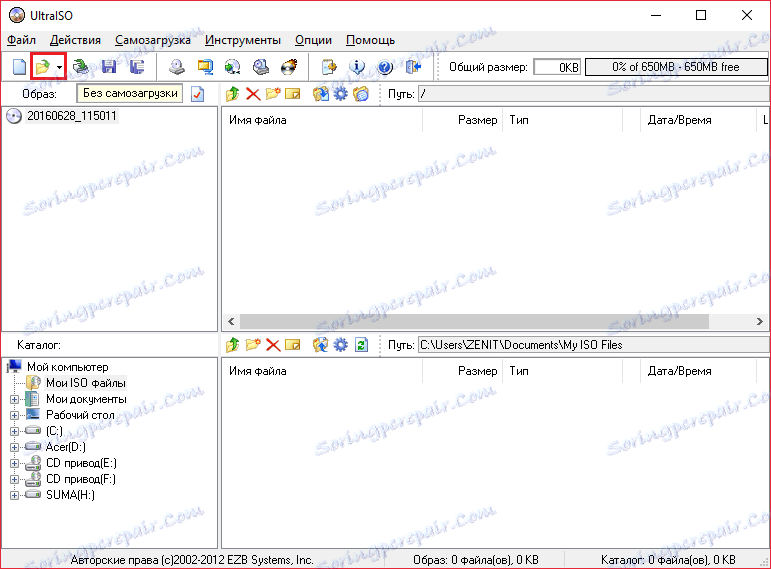
Також на панелі інструментів ви можете знайти ще кілька корисних кнопок, таки як «Відкрити диск» (1), «Зберегти» (2) і «Зберегти як» (3). Ці ж кнопки можна знайти в підміню «Файл».
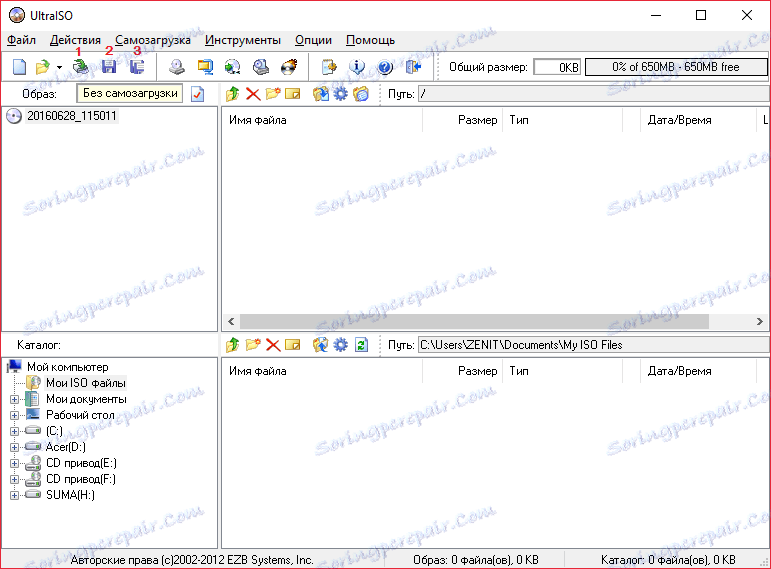
Для створення образу вставленого диска необхідно натиснути кнопку «Створити образ CD».
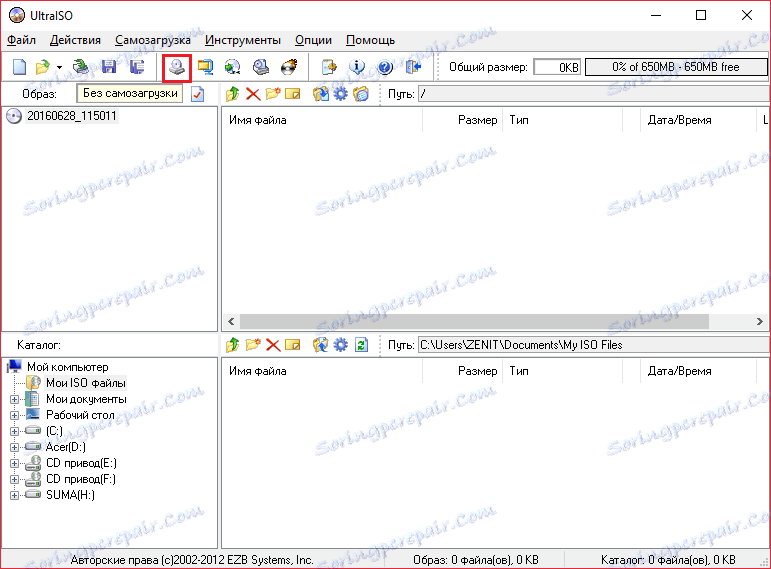
А після цього просто вказати шлях, куди зберегтися образ і натиснути «Зробити».
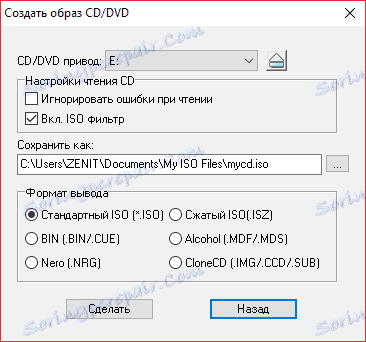
А для стиснення ISO файлів необхідно натиснути «Стиснути ISO», після чого теж вказати шлях.
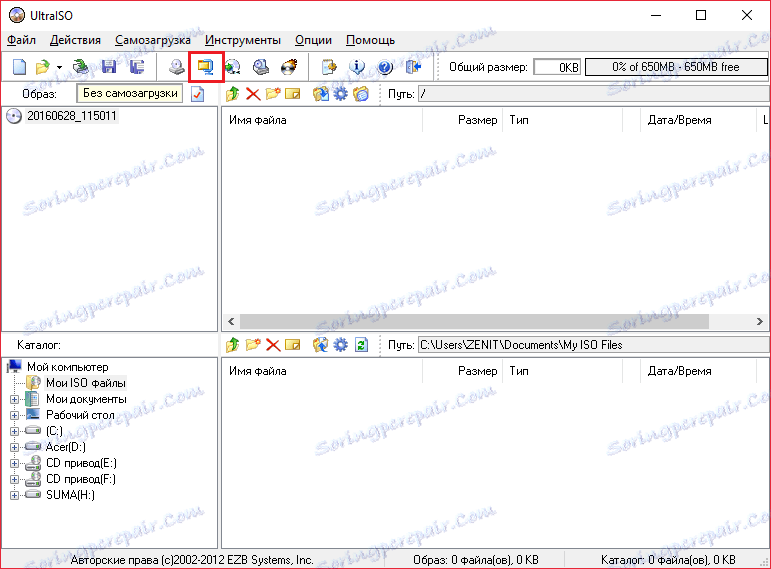
Крім того, ви можете конвертувати образ в один з доступних, для чого вам просто потрібно натиснути кнопку «Конвертувати».
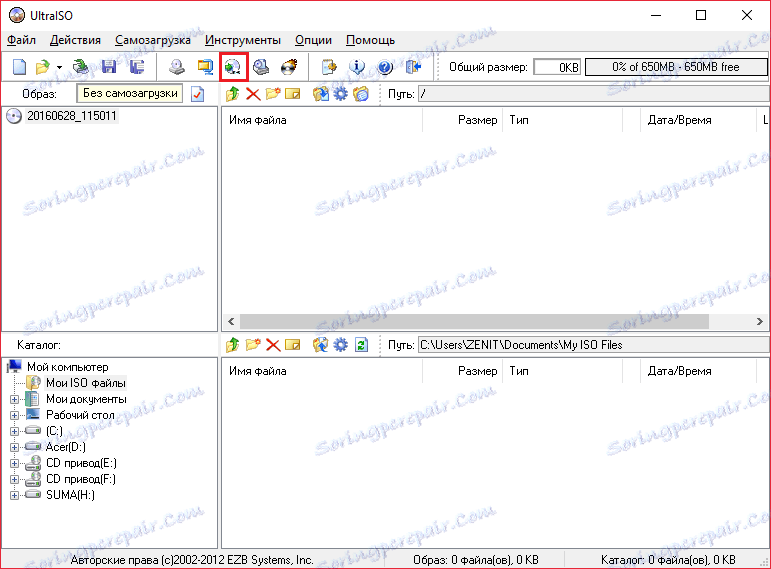
І вказати шляхи вхідного і вихідного файлів, а також вказати формат вихідного файлу.

Звичайно ж, двома найважливішими функціями програми є монтування образу в віртуальний привід і запис образу або файлів на диск. Для того, щоб монтувати образ диска у віртуальний привід необхідно натиснути «Монтувати образ», після чого вказати шлях до образу і віртуальний привід, в який буде змонтований образ. Також можна відкрити образ заздалегідь і виконати ту ж махінацію.
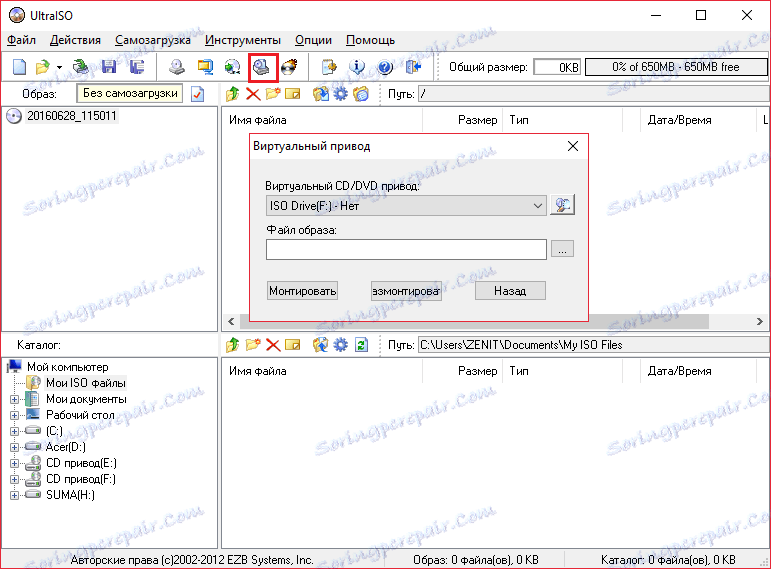
І прожиг диска виконується практично так само легко. Вам просто необхідно натиснути кнопку «Записати образ CD» і вказати файл образу, або ж відкрити його до натискання на цю кнопку. Після чого слід просто натиснути «Зберегти».
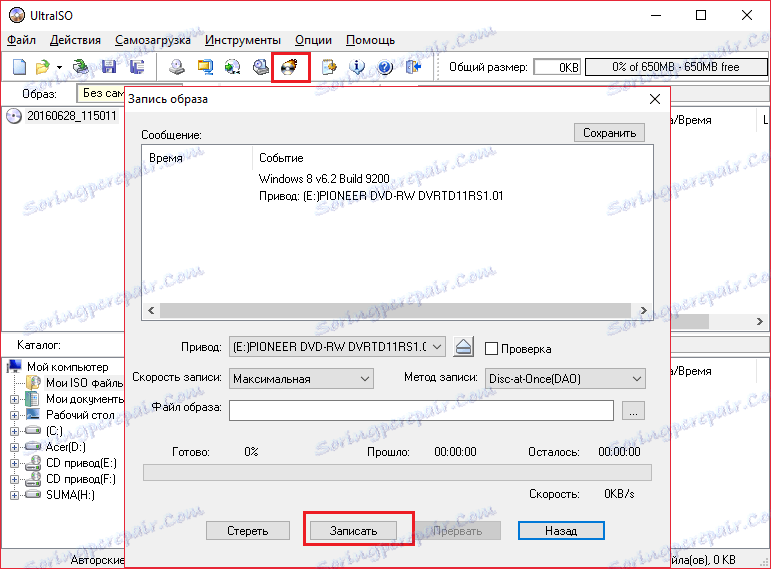
Ось і всі найбільш важливі функції, якими ви можете скористатися в Ультра ІСО. У цій статті ми швидко розібралися, як виконувати пропалення, конвертація і багато іншого, що становить практично весь функціонал програми. І якщо ви знаєте як виконати по-іншому функції, описані тут, то пишіть про це в коментарях.